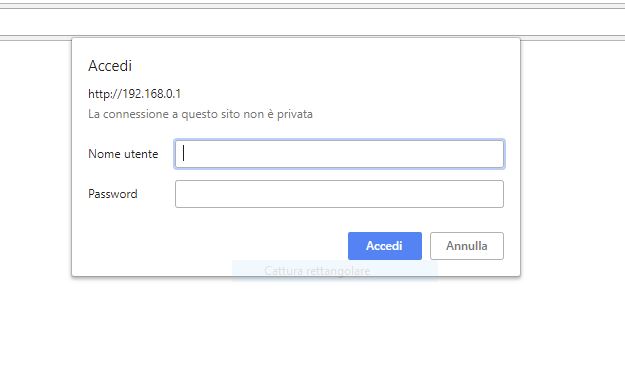Quando si compra o si installa un nuovo router WiFi è sempre bene cambiare la password che viene fornita di default per motivi di sicurezza. In questo modo ci saranno maggiori garanzie che nessuno possa accedere alla rete wireless. La password del WiFi, in realtà, andrebbe anche cambiata ciclicamente ma la cosa fondamentale è che si utilizzi un codice alfanumerico complesso e non la solita data di nascita.
Vediamo, dunque, come si cambia la password WiFi del router.
Password WiFi, come si cambia
La prima cosa da fare è entrare nel pannello di configurazione del router. Farlo non è complesso perché basta digitare sul browser l’IP del dispositivo e poi inserire le contestuali password d’accesso che sono fornite o che sono state modificate nel tempo.
Se il router è nuovo basta leggere le istruzioni dove si troveranno IP e password d’accesso. Alcune volte questi dati sono presenti anche all’interno di un’etichetta adesiva collocata sotto il router stesso.
Se non si riuscisse a trovare l’IP del router perché modificato nel tempo basterà accedere al “Prompt dei comandi”. Attraverso lo strumento di ricerca di Windows (Cortana su Windows 10), basterà ricercare cmd.exe.
Una volta aperto bisognerà digitare “ipconfig” (senza apici) e dare invio. La voce “Gateway predefinito” contiene l’IP del router da utilizzare.
Una volta entrati nel router bisognerà cercare la sezione dedicata al WiFi. I router sono tutti diversi tra loro e quindi tale sezione può essere inclusa in diverse aree dei menu. Trovarla, comunque, non risulterà mai difficile.
Una volta identificata bisognerà trovare qualcosa che riguarda la protezione o la crittografia e dove si possono trovare parametri come WPA, WPA2-AES o WPA2-PSK che identificano i sistemi di crittografia utilizzati per proteggere la rete wireless.
Una volta individuata tale sezione si noterà che è necessario inserire una password che servirà per la crittografia del segnale. Se il WiFi era già stato preimpostato non basterà fare altro che sostituirla con quella nuova e salvare le modifiche. A volte il router richiede un riavvio, a volte no.
Se non si sa come creare una password robusta ci sono molti piccoli programmi che lo fanno.
Una volta modificata tale password, bisognerà ricordarsi di inserirla anche su tutti i dispositivi che accedono alla rete perché, in caso contrario, non potranno più collegarsi.
Smartphone, tablet pc, PC, console, Smart TV, smart speaker…, tutti dovranno utilizzare la nuova password. L’inserimento va fatto nelle corrispondenti impostazioni di rete dove si gestiscono, nello specifico, le reti wireless.
/https://www.html.it/app/uploads/2016/09/wifi-tester-1.jpg)